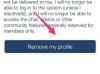Er zijn verschillende redenen waarom Windows zou kunnen melden dat een flashstation tegen schrijven is beveiligd terwijl dat niet het geval is.
Wanneer u probeert een Toshiba-flashstation te formatteren, kunt u onder bepaalde omstandigheden een foutbericht krijgen waarin staat dat het station niet kan worden geformatteerd omdat het tegen schrijven is beveiligd. Als er geen fysiek schrijfbeveiligingslipje op de flashdrive is, kan dit om een aantal andere redenen gebeuren. Hiervan zijn de meest voorkomende dat de schijf wordt geïndexeerd door Windows of dat een tool genaamd U3 Launchpad op de schijf wordt gebruikt. Los deze problemen op of gebruik een hulpprogramma van derden om uw Toshiba-flashstation te formatteren.
De Search Indexer uitschakelen
Stap 1
Druk tegelijkertijd op de toetsen "Ctrl", "Alt" en "Delete".
Video van de dag
Stap 2
Klik op 'Taakbeheer starten'.
Stap 3
Klik op "SearchIndexer.exe" en klik vervolgens op de knop "Proces beëindigen". Probeer de schijf opnieuw te formatteren. Als het probleem aanhoudt, kan het zijn dat de flashdrive de "U3 Launchpad" heeft, een functie die zich op een verborgen schijfpartitie en zorgt ervoor dat programma's en instellingen op de flashdrive kunnen worden opgeslagen in plaats van op de lokale computer. Ga verder naar sectie 2.
Het U3 Launchpad verwijderen
Stap 1
Download het hulpprogramma voor het verwijderen van U3 Launchpad via de link in de sectie "Bronnen". Hoewel het hulpprogramma wordt gedistribueerd door SanDisk, werkt het ook op Toshiba-flashstations. Pak de tool uit naar de locatie van uw keuze.
Stap 2
Voer "launchpadremoval.exe" uit. Als de Toshiba-flashdrive is geplaatst en deze niet over de functie U3 Launchpad beschikt, ontvangt u een: bericht met de melding "Plaats een U3-smartdrive". Stop hier en ga verder naar sectie 3 om uw schijf te formatteren met een derde partij nutsvoorziening.
Stap 3
Klik op "Volgende" via de aanwijzingen om de U3 Launchpad van uw flashstation te verwijderen. Als u met de tool verder kunt gaan dan de eerste stap, betekent dit dat uw flashstation het U3 Launchpad heeft. Na het verwijderen kan de schijf met succes worden geformatteerd.
Stap 1
Download de HP USB Disk Storage Format Tool via de tweede link in het gedeelte "Bronnen". Hoewel deze tool door HP wordt gedistribueerd, werkt deze ook op Toshiba-flashstations. Installeer het hulpprogramma en start het vervolgens.
Stap 2
Selecteer de Toshiba-flashdrive in het vervolgkeuzemenu "Apparaat" en selecteer vervolgens een bestandssysteem. In de meeste gevallen is FAT32 het aanbevolen bestandssysteem voor USB-flashstations.
Stap 3
Klik op de knop "Start". De schijf zou met succes moeten formatteren.